چگونه رمز وای فای خود را در رایانه شخصی ویندوز ۱۰ پیدا کنید. پس از یک بار ورود به شبکه WiFi، ویندوز ۱۰ شما می تواند رمز عبور را به خاطر بسپارد و به طور خودکار برای شما وارد شود. بنابراین جای تعجب نیست که بسیاری از ما رمزهای عبور وای فای را به مرور زمان فراموش می کنیم. در اینجا نحوه یافتن رمز عبور WiFi برای هر شبکه ای که در رایانه شخصی ویندوز ۱۰ خود به آن ملحق شده اید، آمده است.
چگونه رمز عبور وای فای فعلی خود را در ویندوز ۱۰ پیدا کنید
برای پیدا کردن رمز عبور وای فای فعلی خود در ویندوز ۱۰، منوی استارت را باز کرده و به تنظیمات > شبکه و اینترنت بروید. سپس روی Network and Sharing Center کلیک کنید و نام شبکه WiFi خود را در پنجره پاپ آپ انتخاب کنید. در نهایت Wireless Properties را انتخاب کنید، تب Security را باز کنید و Show characters را انتخاب کنید.
روی لوگوی ویندوز در گوشه سمت چپ پایین صفحه کلیک کنید. همچنین میتوانید دکمهای را که لوگوی ویندوز روی صفحهکلید خود دارد فشار دهید تا منوی استارت باز شود.
سپس روی تنظیمات کلیک کنید. این نماد چرخ دنده ای است که درست بالای دکمه پاور است.
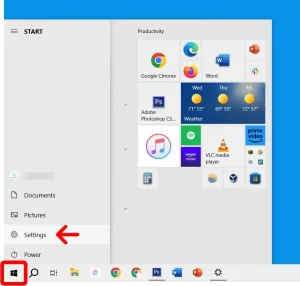
توجه: همچنین می توانید تنظیمات را با فشار دادن همزمان کلیدهای Windows + i روی صفحه کلید خود باز کنید.
سپس Network & Internet را انتخاب کنید.
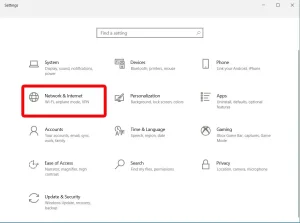
سپس روی Network and Sharing Center کلیک کنید. می توانید این را با اسکرول کردن به تنظیمات شبکه پیشرفته پیدا کنید.
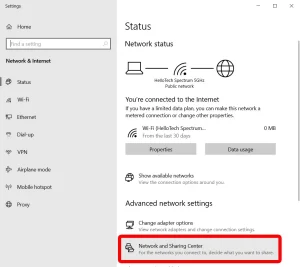
سپس نام شبکه WiFi خود را انتخاب کنید. این را می توانید در کنار Connections در سمت راست پنجره پیدا کنید.
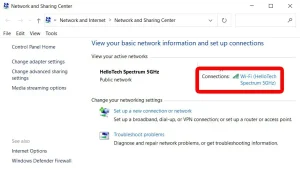
سپس روی Wireless Properties کلیک کنید.
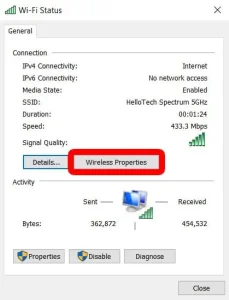
بعد، تب Security را انتخاب کنید. این را در کنار تب Connection در بالای پنجره پاپ آپ مشاهده خواهید کرد.

[/cz_title]





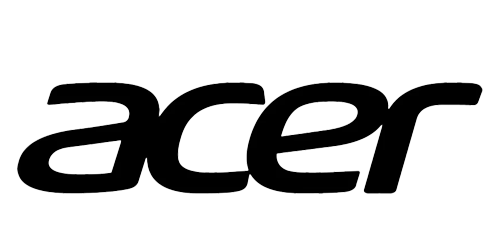
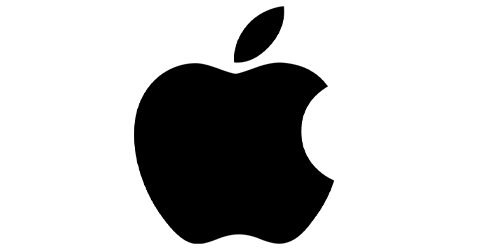
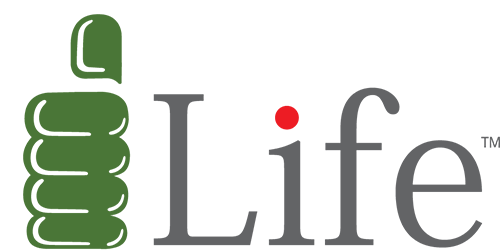


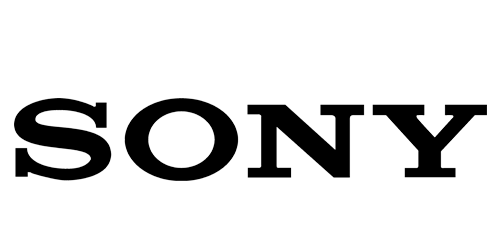
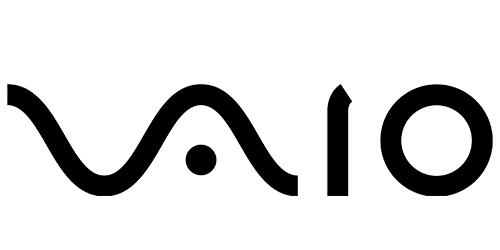


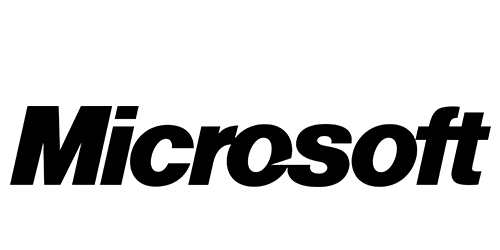


بدون دیدگاه